 在印表機連接螢幕中無法繼續操作(無法找到透過USB連接的印表機)
在印表機連接螢幕中無法繼續操作(無法找到透過USB連接的印表機)

如果在印表機連接(Printer Connection)螢幕中無法繼續操作,請檢查以下內容。
-
檢查1 確保USB電纜線已穩固插入印表機和電腦。
按照以下圖示使用USB電纜線連接印表機和電腦。 USB 連接埠位於印表機的背面。
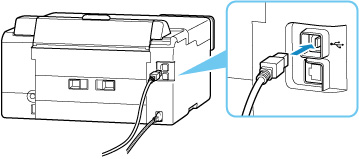
 重要事項
重要事項- 檢查「Type-B」連接器的方向,並連接至印表機。 關於詳細資訊,請參閱USB電纜線隨附的說明手冊。
-
檢查2 按照以下步驟重新連接印表機和電腦。
 重要事項
重要事項-
對於macOS,請確保鎖定圖示位於印表機與掃描器(Printers & Scanners)螢幕的左下方。
如果顯示
 圖示(已鎖定),請按一下圖示以解鎖。 (需要管理員名稱和密碼才能解鎖。)
圖示(已鎖定),請按一下圖示以解鎖。 (需要管理員名稱和密碼才能解鎖。)
-
從印表機和電腦拔除USB電纜線,然後重新連接。
-
確保沒有印表機操作正在進行中,然後將其關閉。
-
開啟印表機。
-
-
檢查3 請遵照以下步驟重新安裝MP Drivers(印表機驅動程式)。
-
下載最新的MP Drivers(印表機驅動程式)。
-
關閉印表機。
-
重新啟動電腦。
重新啟動後,安裝步驟1中下載的最新MP Drivers(印表機驅動程式)。
 重要事項
重要事項-
安裝MP Drivers(印表機驅動程式)時,確保選擇正確的印表機名稱。
-
對於Windows:
要重新啟動電腦,請選擇重新啟動(Restart)而非關機(Shut down)。
-

